Linux システムにおける一般的なサービスの起動失敗とクラッシュの問題とその解決策
タイトル: Linux システムにおける一般的なサービスの起動失敗とクラッシュの問題とその解決策
要約: Linux システムを使用する場合、サービスの起動と安定した動作はシステムの通常の動作にとって非常に重要です。ただし、一部のサービスが起動に失敗したりクラッシュしたりする問題が発生し、システムに不便やリスクが生じる場合があります。この記事では、Linux システムにおけるサービスの起動失敗とクラッシュという一般的な問題に焦点を当て、読者がこれらの問題を迅速に解決できるように、対応する解決策を提供します。
本文:
1. 開始できないサービスの一般的な問題と解決策
- 満たされていない依存関係: 一部のサービスは、他のサービスまたはソフトウェア パッケージに依存する必要があります。依存関係が満たされていない場合、サービスは開始できません。解決策は、不足している依存関係を確認し、対応するパッケージをインストールすることです。
- ポートが占有されている: 場合によっては、サービスが使用する必要があるポートを他のサービスまたはプロセスが占有しているため、サービスの起動に失敗することがあります。解決策は、netstat コマンドでポートの占有を確認し、ポートを占有しているプロセスを終了することです。
- 構成ファイル エラー: サービス構成ファイルにエラー (構成項目の欠落、不正なパラメーターなど) がある可能性があり、サービスの開始に失敗します。解決策は、構成ファイルを再確認し、エラーを修正してサービスを再起動することです。
- 権限の問題: サービスに必要なファイルまたはディレクトリの権限が正しくないため、サービスは関連リソースにアクセスできません。解決策は、サービスに必要なファイルまたはディレクトリのアクセス許可を確認し、chmod または chown コマンドを使用して変更することです。
2. サービス クラッシュの一般的な問題と解決策
- メモリ リーク: 一部のサービスでは、長時間実行するとメモリ リークが発生し、メモリ リソースが不足する場合があります。 。解決策には、デバッグ ツールを使用してメモリ リークの原因を追跡し、関連するコードを修正することが含まれます。
- CPU 制限: 一部のサービスは大量の CPU リソースを消費する可能性があり、CPU リソースが使い果たされるとサービスがクラッシュする可能性があります。解決策は、サービスの CPU 使用量を制限するかコードを最適化することで CPU 消費量を削減することです。
- ログ ファイルが大きすぎます: サービスのログ ファイルが無限に大きくなり、ディスク領域が不足し、サービスがクラッシュする可能性があります。解決策は、ログ ファイルを定期的にクリーニングするか、ログ カット ツールを使用してログ ファイルを適切なサイズに保つことです。
- ネットワークの問題: サービスは、他のサービスまたは外部リソースと通信するときにネットワークの問題の影響を受け、サービスがクラッシュする可能性があります。解決策には、ネットワーク構成のチェック、ネットワークのトラブルシューティング、サービスが他のサービスと正しく通信できることの確認などが含まれます。
3. 概要
Linux システムにおける共通サービスの起動失敗とクラッシュの問題には、依存関係の問題、構成エラー、権限の問題、メモリ リーク、CPU 制限、ログなど、多くの側面が関係します。ファイルが大きすぎる、ネットワークの問題など。これらの問題については、根気よく調査し、対応する解決策を採用する必要があります。これらのソリューションを理解して習得することで、Linux システムのサービスの問題に適切に対応して解決できるようになり、システムの安定した動作とサービスの正常な起動が保証されます。
以上がLinux システムにおける一般的なサービスの起動失敗とクラッシュの問題とその解決策の詳細内容です。詳細については、PHP 中国語 Web サイトの他の関連記事を参照してください。

ホットAIツール

Undresser.AI Undress
リアルなヌード写真を作成する AI 搭載アプリ

AI Clothes Remover
写真から衣服を削除するオンライン AI ツール。

Undress AI Tool
脱衣画像を無料で

Clothoff.io
AI衣類リムーバー

Video Face Swap
完全無料の AI 顔交換ツールを使用して、あらゆるビデオの顔を簡単に交換できます。

人気の記事

ホットツール

メモ帳++7.3.1
使いやすく無料のコードエディター

SublimeText3 中国語版
中国語版、とても使いやすい

ゼンドスタジオ 13.0.1
強力な PHP 統合開発環境

ドリームウィーバー CS6
ビジュアル Web 開発ツール

SublimeText3 Mac版
神レベルのコード編集ソフト(SublimeText3)

ホットトピック
 7698
7698
 15
15
 1640
1640
 14
14
 1393
1393
 52
52
 1287
1287
 25
25
 1229
1229
 29
29
 Chrome ブラウザがクラッシュするのはなぜですか? Google Chromeを開くときにクラッシュする問題を解決するにはどうすればよいですか?
Mar 13, 2024 pm 07:28 PM
Chrome ブラウザがクラッシュするのはなぜですか? Google Chromeを開くときにクラッシュする問題を解決するにはどうすればよいですか?
Mar 13, 2024 pm 07:28 PM
Google Chromeは高いセキュリティと強力な安定性を備えており、大多数のユーザーに愛用されています。ただし、一部のユーザーは、Google Chrome を開くとすぐにクラッシュしてしまいます。何が起こっているのでしょうか?開いているタブが多すぎるか、ブラウザのバージョンが古すぎる可能性がありますので、以下で具体的な解決策を見てみましょう。 Google Chromeのクラッシュ問題を解決するにはどうすればよいですか? 1. 不要なタブをいくつか閉じる 開いているタブが多すぎる場合は、不要なタブをいくつか閉じてみると、Google Chrome のリソース負荷が効果的に軽減され、クラッシュの可能性が減ります。 2. Google Chrome をアップデートする Google Chrome のバージョンが古すぎると、クラッシュなどのエラーが発生する可能性もありますので、最新バージョンにアップデートすることをお勧めします。右上の[カスタマイズと制御]-[設定]をクリックします。
 Win11でゲームクラッシュ問題を解決する方法
Dec 25, 2023 am 11:17 AM
Win11でゲームクラッシュ問題を解決する方法
Dec 25, 2023 am 11:17 AM
現在、Windows システムでプレイする必要がある PC ゲームが多数あります。しかし、アップデート後、多くのプレイヤーが Win11 ゲームがクラッシュするという問題に遭遇しました。これは、互換性アシスタントがオンになっていることが原因である可能性があります。システムのバグが原因である可能性がありますので、一緒に解決方法を見ていきましょう。ゲームのプレイ中に Win11 がクラッシュする: 方法 1: 1. スタート メニューを右クリックし、「ファイル名を指定して実行」と入力します。 2. 「gpedit.msc」と入力し、Enter キーを押して、グループ ポリシー エディターを開きます。 3. [ユーザーの構成] - [管理用テンプレート] - [Windows コンポーネント] を展開します。 4. [アプリケーションの互換性] をクリックし、右側の [プログラム互換性アシスタントをオフにする] をダブルクリックして開きます。 5. [有効] にチェックを入れて保存します。問題を解く。方法 2: 1. プレイする場合
 LOL クラッシュ問題解決チュートリアル、Win11 バージョン
Jan 04, 2024 pm 01:58 PM
LOL クラッシュ問題解決チュートリアル、Win11 バージョン
Jan 04, 2024 pm 01:58 PM
win11システムをアップデートした後、多くのlolプレイヤーはゲーム中に頻繁にクラッシュすることに気づきました。通常、この問題は発生しませんので、グラフィック カード ドライバーが win11 の要件を満たしていないため更新する必要があるか、directx コンポーネントが欠落していることが考えられます。一緒に解決しましょう。 Win11 がプレイ中にクラッシュした場合の対処法 (笑): 方法 1: 1. まずスタート メニューをクリックし、上部にある「デバイス マネージャー」を検索して開きます。 2. デバイス マネージャーで「ディスプレイ アダプター」を見つけ、デバイスを展開します。クリックして選択し、[ドライバーの更新] を選択します。 3. ポップアップ ウィンドウで [ドライバーを自動的に検索] を選択し、最新のドライバーをインストールして、lol クラッシュの問題を解決します。方法
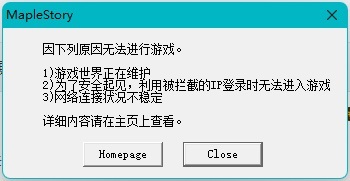 Win11でメイプルストーリーがクラッシュする問題を解決
Jan 06, 2024 pm 07:25 PM
Win11でメイプルストーリーがクラッシュする問題を解決
Jan 06, 2024 pm 07:25 PM
Win11にアップデート後、メイプルストーリーをプレイ中にWin11が強制終了してしまい、どうすればいいのか分からないという方も多いですが、実はこれはシステムのバージョンに関係している可能性があります。メイプルストーリー win11 クラッシュ: 1. まずコンピューターのスタート メニューを開いて「設定」に入ります。 2. 次に左下隅に「Windows Update」と入力します。 3. そこで win11 システムを更新します。 4. 更新が完了した後もクラッシュする場合は、ゲームのショートカットを右クリックして「プロパティ」を開きます。 5. 次に、「互換性」で「Windows XP」互換モードで実行するを選択し、保存します。
 Win10 がスクリーンショットを撮ってクラッシュした場合はどうすればよいですか? Win10 がスクリーンショットを撮った後に点滅して消える問題を解決するにはどうすればよいですか?
Jun 02, 2024 pm 12:48 PM
Win10 がスクリーンショットを撮ってクラッシュした場合はどうすればよいですか? Win10 がスクリーンショットを撮った後に点滅して消える問題を解決するにはどうすればよいですか?
Jun 02, 2024 pm 12:48 PM
Win10 でスクリーンショットを撮った後にスクリーンショットが消えてしまう原因はさまざまです。ユーザーはまずスクリーンショットの保存場所を確認するか、スクリーンショットの設定を調整するか、アニメーション効果を確認して確認することができます。本当に動作しない場合は、ドライバーとオペレーティングシステムを更新して動作させることもできます。このサイトでは、Win10 のスクリーンショットを撮った後に消える問題の分析をユーザーに丁寧に紹介します。 Win10 で写真を撮った後、点滅したり消えたりする問題の分析 1. スクリーンショットが保存される場所を確認します。Win+PrtSc (PrintScreen) キーの組み合わせを使用してスクリーンショットを撮ると、スクリーンショットは通常 C:\ に保存されます。ユーザー\あなたのユーザー名\ピクチャ\スクリーンショット フォルダー。お願いします
 win10でボーダーランズ3がクラッシュする問題を解決する方法
Dec 27, 2023 pm 06:01 PM
win10でボーダーランズ3がクラッシュする問題を解決する方法
Dec 27, 2023 pm 06:01 PM
多くの友人が、Windows 10 コンピューターでボーダーランズ 3 をプレイしているときにクラッシュに遭遇しました。では、この状況を解決するにはどうすればよいでしょうか?以下で詳細な解決策を見てみましょう。 Windows 10 で Borderlands 3 がクラッシュした場合の対処方法: 1. ゲームのインストール ディレクトリに中国語の文字が含まれているかどうかを確認し、含まれている場合は削除します。 2. コンピューターをクリーニングするときにゲーム ファイルが誤って削除された可能性があります。ウイルス対策ソフトウェアを使用して、削除されたファイルを復元できます。ダウンロードアドレス >> 3. 「Directx」などのゲーム補助ソフトウェアが不足している可能性があります。ダウンロードしてインストールするだけです。ダウンロード アドレス >> 4. コンピューターのグラフィック カードを確認し、最新のコンピューター ドライバーを更新します。
 Windows 10のタスクマネージャーがクラッシュする問題を解決する方法
Dec 23, 2023 pm 11:58 PM
Windows 10のタスクマネージャーがクラッシュする問題を解決する方法
Dec 23, 2023 pm 11:58 PM
タスクマネージャーもシステムを利用する上で頻繁に使用する機能で、実行中のタスクなどを素早く包括的に確認することができ、非常に便利です。しかし、システムに問題がある場合、タスク マネージャーがクラッシュする場合があります。どうすればよいですか? 詳細な解決策のチュートリアルをご覧ください~ win10 タスク マネージャーがクラッシュした場合の対処方法: 1. まず、長押しします。 「Win」+「R」キーで「ファイル名を指定して実行」を開き、「regedit」と入力して Enter キーを押します。 2. フォルダーを展開して、「HKEY_CURRENT_USER\Software\Microsoft\Windows\CurrentVersion\Policies」を見つけます。
 Win10 Warcraft 3 ラップトップを開いた後にクラッシュする問題を解決する方法
Jan 06, 2024 pm 08:01 PM
Win10 Warcraft 3 ラップトップを開いた後にクラッシュする問題を解決する方法
Jan 06, 2024 pm 08:01 PM
最近、一部のユーザーがラップトップを使用して Warcraft 3 ゲームをプレイしているときに、ゲームを開くときにゲームがクラッシュし、ゲームが正常にプレイできなくなり、常にクラッシュすることがわかりました。では、この問題を完全に解決するにはどうすればよいでしょうか? Win10 Warcraft 3 ラップトップを開いたときにクラッシュした場合の対処方法: 1. ドライバーをアップグレードします。コンピューターの CPU ドライバーとグラフィック カード ドライバーをアップグレードしてから、もう一度ゲームを開いてみてください。チェックする。 2. 修復ツールを使用する ユーザーは、DirectX 修復ツールを使用して、コンピュータ デバイス内のゲーム ランタイム ファイルが完全であるかどうかを確認することもできます。 3. ウイルス対策ソフトウェアを使用して Warcraft 3 フォルダーを開き、「.flt」を検索します。検索結果が 1 件以上ある場合は、ウイルスに感染している可能性があります。




